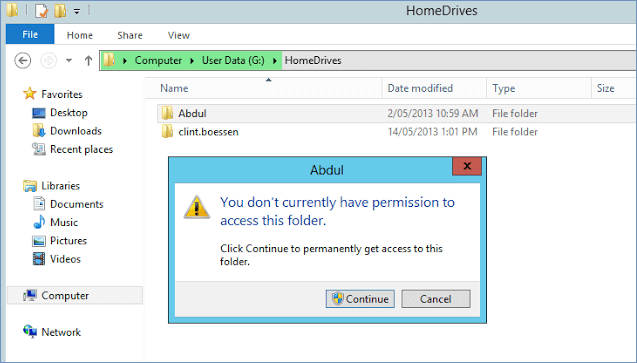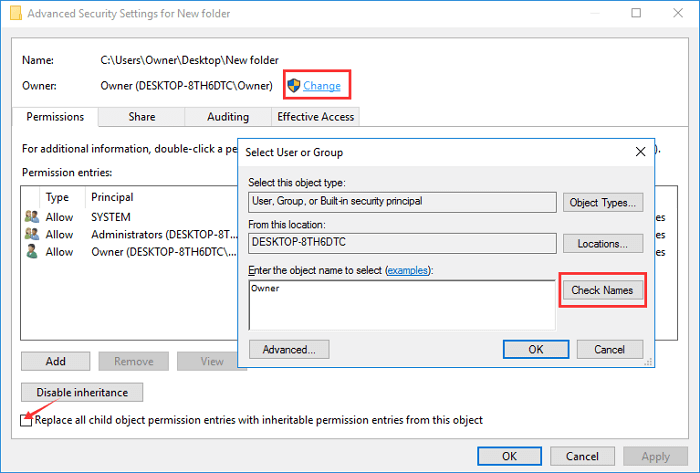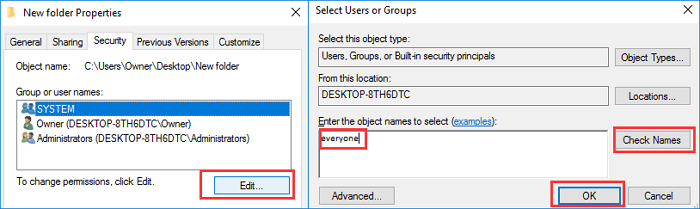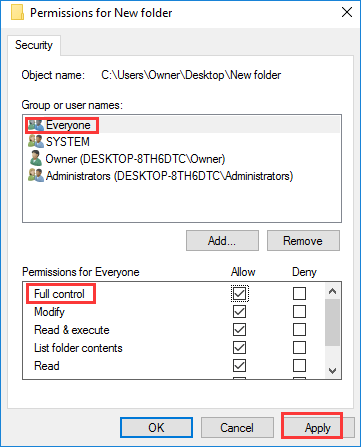Quando non riesci ad accedere ai file salvati in una cartella, prova una delle 3 correzioni elencate di seguito per ripristinare i file:
| Soluzioni praticabili |
Risoluzione dei problemi passo dopo passo |
| Correzione 1. Modifica proprietà (consigliato) |
Clicca con il pulsante destro del mouse sulla cartella inaccessibile > "Proprietà" > "Sicurezza" > "Avanzate"... Passi completi |
| Correzione 2. Ottieni accesso (funziona in casi rari) |
Clicca con il pulsante destro del mouse sulla cartella inaccessibile > "Proprietà" > "Sicurezza" > "Modifica"... Passi completi |
| Correzione 3. Utilizza il software di recupero file (perdita/cancellazione di dati) |
Esegui un software di recupero dati professionale> Scansiona cartella> Recupera file... Passi completi |
Errore "Al momento non hai l'autorizzazione per accedere a questa cartella".
"Ho problemi ad accedere ai miei file sulla mia unità flash USB. Ogni volta che provo ad aprire la cartella, viene visualizzato un messaggio di errore che dice 'Al momento non hai l'autorizzazione per accedere a questa cartella'. C'è un modo per risolvere il problema? Devo visualizzare i file in quella cartella."
![Al momento non disponi dell'autorizzazione per accedere a questa cartella di errore]()
Accedi rapidamente alla soluzione migliore per rimuovere l'errore di accesso alla cartella:
Motivi per "Al momento non hai il permesso di accedere a questa cartella"
Durante il tentativo di salvare un file in una cartella o di accedere a una cartella su un PC Windows 10, potresti ricevere l'errore "Al momento non hai l'autorizzazione per accedere a questa cartella, fai clic su Continua per ottenere l'accesso permanente a questa cartella". Diversi fattori porteranno a questo errore come elencato di seguito.
- Rimuovi un utente o un gruppo da "Nomi di gruppo o utente" nella scheda "Sicurezza" della cartella.
- Applicazione di un esplicito "Nega" all'utente o al gruppo.
- Il conflitto tra le autorizzazioni di condivisione e le autorizzazioni NTFS (New Technology File System).
Correzioni per "Al momento non hai l'autorizzazione per accedere a questa cartella"
Dopo aver individuato le cause dell'errore, ti mostreremo le linee guida dettagliate su come affrontare il problema "Al momento non hai l'autorizzazione per accedere a questa cartella" in Windows 10, 8 o 7 in tre semplici modi .
Soluzione 1. Modificare la proprietà del file/della cartella (consigliato)
Puoi anche provare a modificare la proprietà del file o della cartella per risolvere il problema "Al momento non hai l'autorizzazione per accedere a questa cartella" su Windows 10/8/7.
1. Clicca con il pulsante destro del mouse sulla cartella per accedere a "Proprietà".
2. Vai alla sezione "gruppo o nome utente" nella scheda "Sicurezza".
3. Clicca su "Avanzate", quindi su "Cambia".
4. Digita il nome del tuo account. Fare clic su "Controlla nomi" > "OK".
5. Seleziona "Sostituisci proprietario su sottocontenitori e oggetti" > "OK".
![cambia la proprietà]()
Soluzione 2. Ottieni l'accesso consentendo a tutti (funziona in casi rari)
1. Clicca con il pulsante destro del mouse sulla cartella a cui non riesci ad accedere e seleziona "Proprietà".
2. Clicca sulla scheda "Sicurezza" e in Nomi utenti o gruppi fare clic su "Modifica".
3. Clicca su "Aggiungi" e digita tutti. Clicca su "Controlla nomi" e quindi su "OK".
![Attualmente non hai l'autorizzazione per accedere a questa cartella correzioni]()
4. Seleziona "Tutti". Sotto "Consenti", seleziona "Controllo completo" e fai clic su "Applica" e fai clic su "Ok".
![Attualmente non hai l'autorizzazione per accedere a questa cartella correzioni]()
Soluzione 3. Recupera i file nella cartella inaccessibile con uno strumento di recupero dati professionale
Se le soluzioni di cui sopra non sono utili, i motivi alla base potrebbero essere correlati a danneggiamento del sistema, infezione da virus, ecc. Puoi provare il software di recupero dati per recuperare i dati da una cartella specifica in Windows 10/8/7 e leggere la cartella inaccessibile urgentemente. EaseUS Data Recovery Wizard è in grado di ripristinare file su HDD/SSD, unità flash USB, scheda di memoria, disco rigido esterno e altri dispositivi di archiviazione con un tasso di ripristino molto elevato.
EaseUS File Recovery Software
- Recupera in modo efficace file, video, documenti, foto, audio, musica ed e-mail persi, cancellati o inaccessibili
- Ripristina i dati dopo l'eliminazione, la formattazione, lo svuotamento del cestino, l'attacco di virus, l'arresto anomalo del sistema e altro ancora.
- Supporta oltre 1000 tipi di file come JPG/JPEG, DOC/DOCX, XLS/XLSX, PPT/PPTX, MP3, WAV, WMA, AVI, MOV, MP4 e altro ancora.
Scarica EaseUS Data Recovery Wizard e segui i passaggi seguenti per recuperare facilmente i dati dalla cartella inaccessibile.
Guida dettagliata per recuperare dati persi:
Passo 1. Avvia EaseUS Data Recovery Wizard sul computer. Seleziona una posizione da scansionare per il recupero come hard disk, scheda SD, chiavetta USB, ecc, o una cartella specifica. E clicca sul pulsante "Scansiona".
Passo 2. Potrai visualizzare i risultati della scansione e trovare facilmente con vari filtri.
Passo 3. Seleziona i dati desiderati e clicca su "Recupera".
Quale metodo è più efficace? Controlla la tabella comparabile
| Confronto |
Cambia proprietà (consigliato) |
Ottieni l'accesso (bassa possibilità) |
Procedura guidata di recupero dati EaseUS |
| Scenari |
Controlla la proprietà della tua cartella. |
Non consentire a tutti di accedere alla cartella. |
Perdita di dati, crash del sistema, infezione da virus, problema tecnico del computer... |
| Costo |
Nessuno |
Nessuno |
Recupero di file da 2 GB supportato nella versione gratuita. |
| Rischio operativo |
Nessuno |
Nessuno |
Nessuno |
| Facile da usare |
Richiedi più passaggi. |
sì |
sì |
Dopo aver confrontato i tre metodi che abbiamo delineato, per l'utente medio di computer, ti consigliamo di applicare la modifica della proprietà della tua cartella. Richiede più passaggi ma è praticabile. E la soluzione di accesso al guadagno è adatta per casi rari. Nel caso in cui entrambi i metodi non siano validi, puoi provare uno strumento di recupero file per accedere immediatamente ai dati.